Not
Bu sayfaya erişim yetkilendirme gerektiriyor. Oturum açmayı veya dizinleri değiştirmeyi deneyebilirsiniz.
Bu sayfaya erişim yetkilendirme gerektiriyor. Dizinleri değiştirmeyi deneyebilirsiniz.
Power Automate ile Power BI sayfalandırılmış raporlarını çeşitli desteklenen biçimlere ve senaryolara dışarı aktarmayı ve dağıtmayı otomatikleştirebilirsiniz. Bu makalede, tek veya birden çok sayfalandırılmış raporun yinelenen dışarı aktarmalarını ayarlamayı otomatikleştirmek için bir Power Automate şablonu kullanacaksınız. Bunları bir Excel Online tablosundaki veya SharePoint Online listesindeki her satır için istediğiniz biçimde dışarı aktarırsınız. Dışarı aktarılan sayfalandırılmış raporu iş veya okul için OneDrive'a ya da bir SharePoint Online sitesine dağıtabilir veya Office 365 Outlook aracılığıyla e-posta ile gönderebilirsiniz.
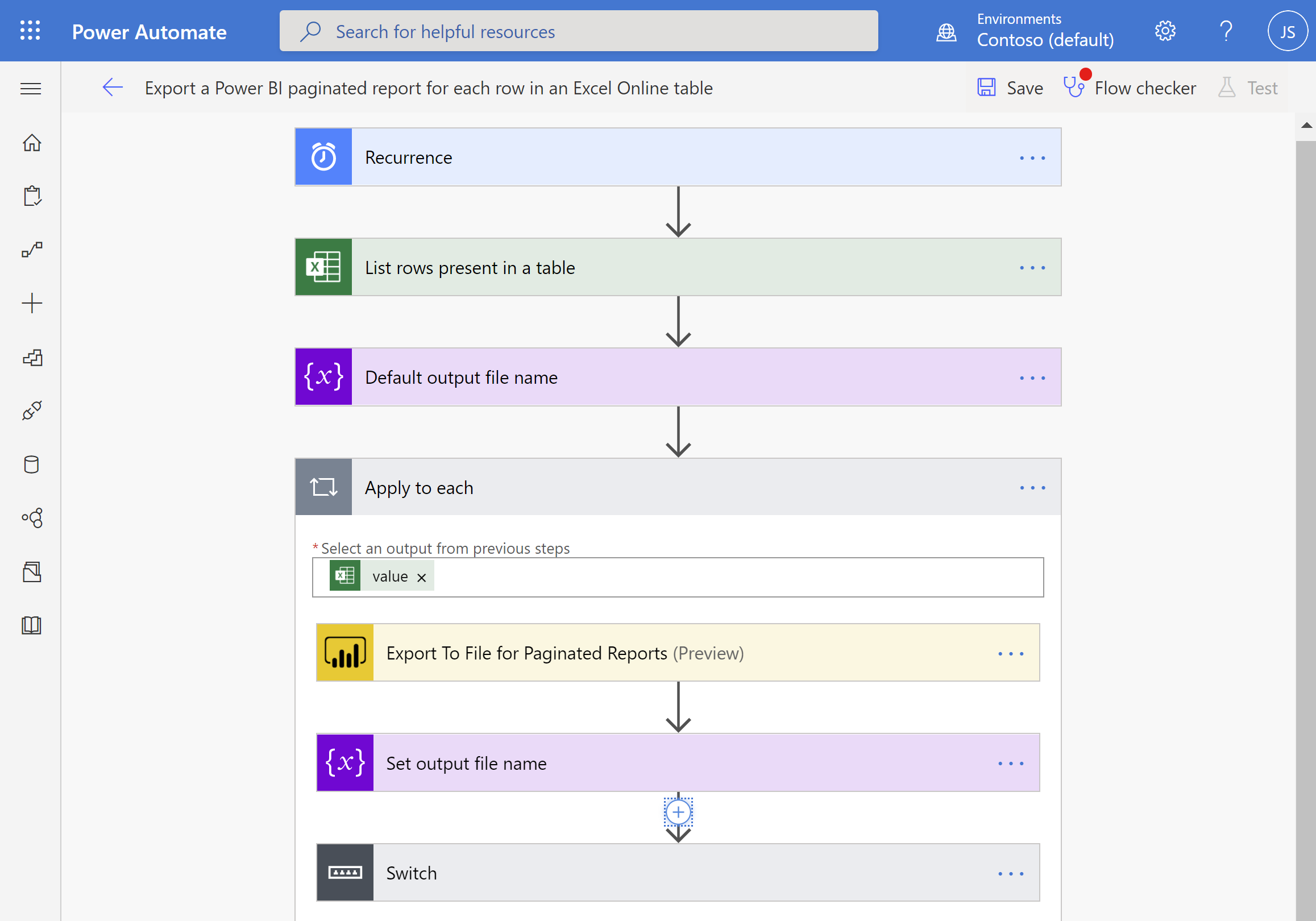
Excel Online tablonuzda veya SharePoint Online listenizdeki her satır, abonelik temelinde sayfalandırılmış rapor almak için tek bir kullanıcıyı temsil edebilir. Bunun yerine, her satır dağıtmak istediğiniz benzersiz bir sayfalandırılmış raporu temsil edebilir. Tablonuz veya listeniz, OneDrive, SharePoint Online veya Outlook gibi bir raporun nasıl dağıtıldığını belirten bir sütun gerektirir. Power Automate akışı, Switch deyiminde bu sütunu kullanır.
Power BI sayfalandırılmış raporları için diğer Power Automate şablonlarını mı arıyorsunuz? Bkz . Power Automate ile Power BI sayfalandırılmış raporlarını dışarı aktarma.
Önkoşullar
Takip etmek için şu ölçütleri karşıladığınızdan emin olun:
- Çalışma Alanım'da yayımlayabilirsiniz veya diğer herhangi bir çalışma alanı için en az Katkıda Bulunan rolünüz vardır.
- Power Automate'te herhangi bir Office 365 aboneliğiyle birlikte gelen standart bağlayıcılara erişim.
- Excel Online tablosu kullanıyorsanız, excel'de tablo olarak biçimlendirilmesi gerekir. Nasıl yapılacağını öğrenmek için bkz . Tablo oluşturma.
Tablo veya listedeki her satır için sayfalandırılmış raporu dışarı aktarma
Not
Aşağıdaki adımlarda ve görüntülerde, Excel Online tablo şablonundaki her satır için Power BI sayfalandırılmış raporunu dışarı aktarma kullanılarak akış ayarlama gösterilmektedir. SharePoint Online liste şablonundaki öğeler için Power BI sayfalandırılmış raporunu dışarı aktarma'yı kullanarak akış oluşturmak için aynı adımları izleyebilirsiniz. SharePoint Online listesi, Excel Online tablosu yerine sayfalandırılmış raporun nasıl dışarı aktarılacağına ilişkin bilgileri içerir.
Power Automate flow.microsoft.com oturum açın.
Şablonlar'ı seçin ve sayfalandırılmış raporlar için arama yapın.
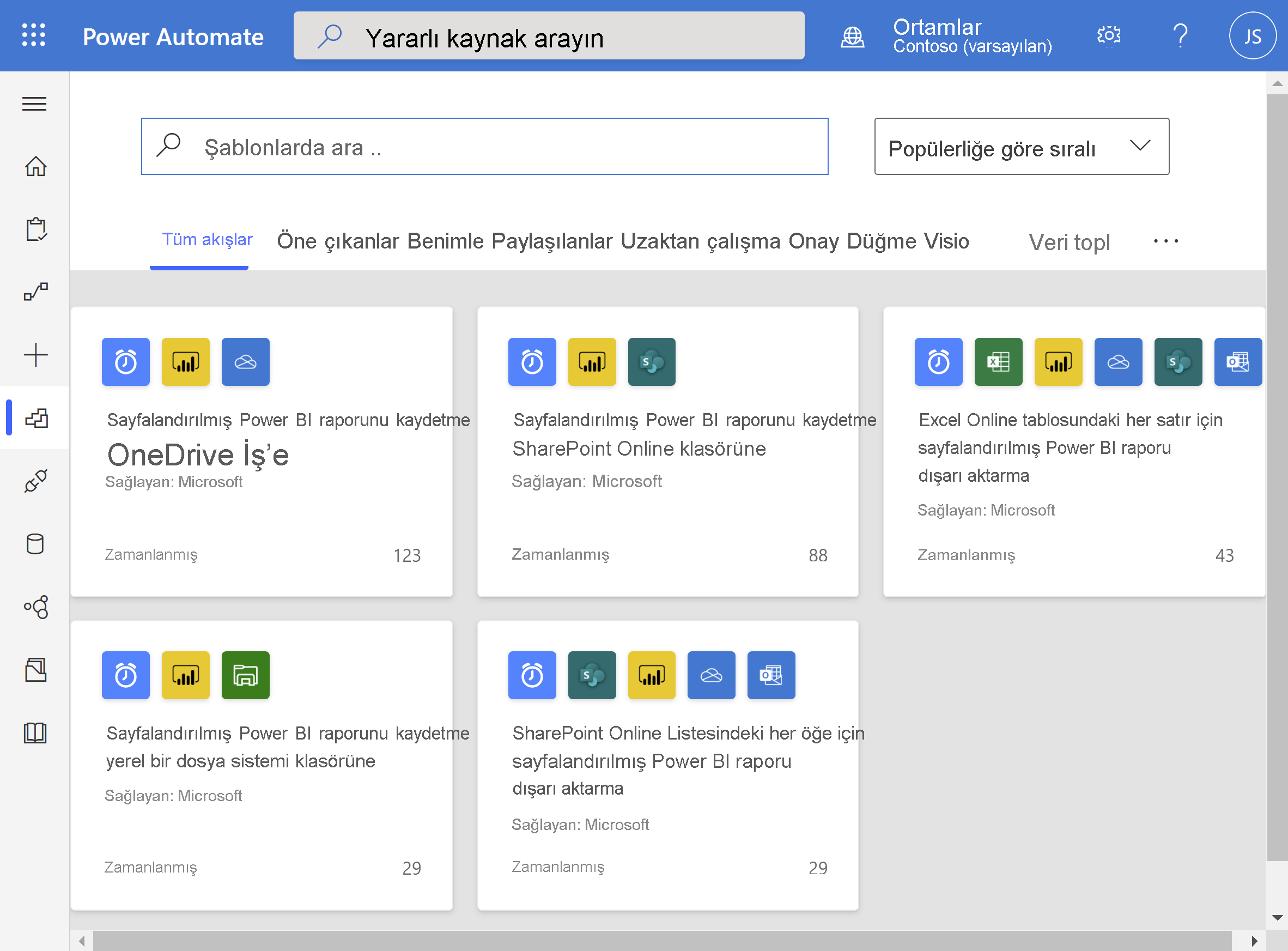
Excel Online tablosundaki her satır için Power BI sayfalandırılmış raporunu dışarı aktar'ı veya SharePoint Online liste şablonundaki öğeler için Power BI sayfalandırılmış raporunu dışarı aktar'ı seçin. Excel Online, Power BI, iş veya okul için OneDrive, SharePoint Online ve Office 365 Outlook'ta oturum açtığınızdan emin olun. Devam'ı seçin.
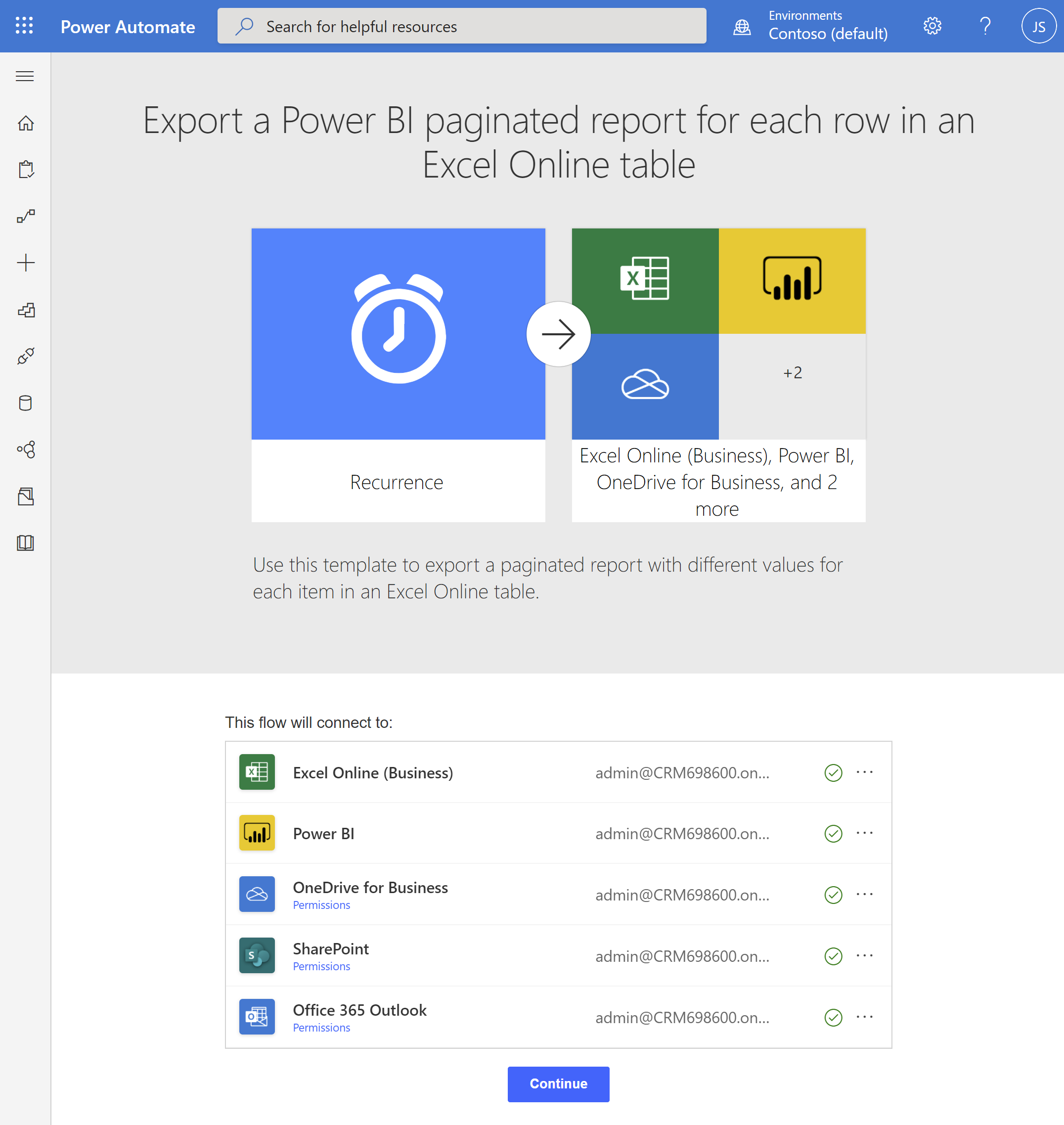
Akışınızın Yinelenme değerini ayarlamak için Sıklık'ta bir seçenek belirleyin ve istediğiniz Aralık değerini girin.

(İsteğe bağlı) Saat dilimi, Başlangıç saati, Bu günlerde, Şu saatlerde ve Şu dakikalarda gibi belirli Yinelenme parametrelerini ayarlamak için Gelişmiş seçenekleri göster'i seçin.

Konum kutusunda, iş veya okul için OneDrive'ı ya da Excel Online tablonuzun veya SharePoint Online listenizin kaydedildiği SharePoint Online sitesini seçin. Ardından, açılan listeden Belge Kitaplığı'nı seçin.

Dosya kutusunda Excel Online dosyasını veya SharePoint Online listesini seçin. Tablo kutusundaki açılan listeden tablo veya listenin adını seçin.

İpucu
Excel'de verileri tablo olarak biçimlendirmeyi öğrenmek için bkz. Tablo oluşturma.
Dosya adı için kullanılacak bir değişken başlatın. Ad ve Değer için varsayılan değerleri tutabilir veya değiştirebilirsiniz, ancak Tür değerini Dize olarak bırakabilirsiniz.

Çalışma Alanı kutusunda ayrılmış kapasitede bir çalışma alanı seçin. Rapor kutusunda, dışarı aktarmak istediğiniz seçili çalışma alanında sayfalandırılmış raporu seçin. Açılan listeden Özel bir değer girin'i ayarlarsanız, Çalışma Alanı ve Rapor'un Excel Online tablonuzda veya SharePoint Online listenizde bir sütuna eşit olmasını sağlayabilirsiniz. Bu sütunlar sırasıyla Çalışma Alanı Kimliklerini ve Rapor Kimliklerini içermelidir.
Açılan listeden bir Dışarı Aktarma Biçimi seçin veya Excel Online tablonuzda istediğiniz dışarı aktarma biçimlerini içeren bir sütuna eşit olarak ayarlayın. örneğin PDF, DOCX veya PPTX. İsteğe bağlı olarak, sayfalandırılmış rapor için parametreler belirtebilirsiniz. Power BI REST API'sinin bağlayıcı başvurusunda parametrelerin ayrıntılı açıklamalarını bulabilirsiniz.

Değer kutusuna sayfalandırılmış rapor dışarı aktarıldıktan sonra bir ad girin. Dosya uzantısı girdiğinizden emin olun. Statik olarak ayarlayabilirsiniz; örneğin
.pdf, ,.docxveya.pptx. İsterseniz, Excel tablonuzda istediğiniz dışarı aktarma biçimine karşılık gelen sütunu seçerek bunu dinamik olarak da ayarlayabilirsiniz.
Geçiş bölümünde, Açık kutusunu Excel Online tablonuzda istenen teslim yöntemine karşılık gelen sütunla doldurun: OneDrive, SharePoint veya E-posta.

Case, Case 2 ve Case 3 bölümlerinde, önceki adımda seçilen Excel Online tablo sütununda bulunan değerleri girin.

Sayfalandırılmış raporunuzu OneDrive'a kaydettiğiniz durumlarda, kaydedilmesi gereken Klasör Yolu'nu seçin.

Sayfalandırılmış raporunuzu SharePoint Online'a kaydediyorsanız, kaydedilmesi gereken Site Adresi ve Klasör Yolu'nu girin.

Sayfalandırılmış raporunuzu Outlook aracılığıyla e-posta olarak gönderdiğiniz durumlarda, To, Subject ve Body kutularını doldurun. Bu kutular statik içerik veya Excel Online tablonuzdan veya SharePoint Online listenizden dinamik içerik içerebilir. Power Automate sayfalandırılmış raporunuzu otomatik olarak bu e-postaya ekler.

İşiniz bittiğinde Yeni adım'ı veya Kaydet'i seçin. Power Automate akışı oluşturup değerlendirir ve hata bulup bulmadiğini size bildirir.
Hatalar varsa, bunları düzeltmek için Akışı düzenle'yi seçin. Aksi takdirde, akış ayrıntılarını görüntülemek ve yeni akışı çalıştırmak için Geri okunu seçin.